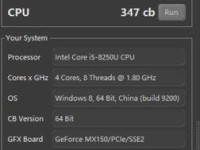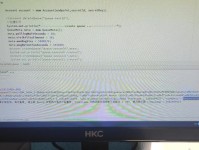在使用电脑的过程中,由于各种原因,我们可能需要重新安装操作系统。而对于拥有苹果系统的电脑用户来说,重新安装Win7系统可能有些困难。然而,使用U盘重新安装Win7系统可以帮助你轻松解决这个问题。本文将详细介绍如何利用U盘重新安装Win7系统,帮助你快速恢复系统,告别繁琐步骤。
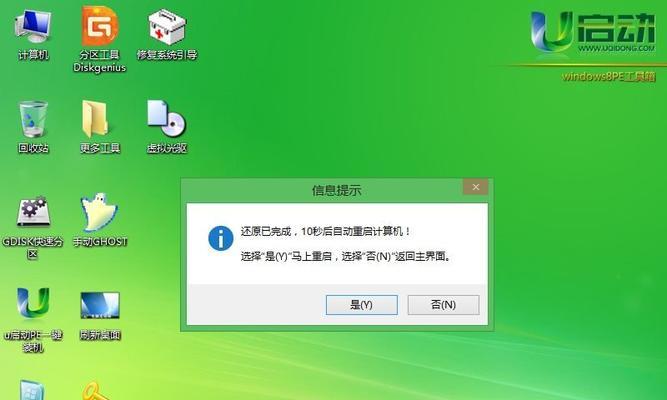
准备工作——获取所需文件
1.确认你的电脑满足Win7系统的最低配置要求——这是成功安装Win7系统的前提条件。
2.下载Win7系统的ISO文件——ISO文件是操作系统的镜像文件,是重新安装的基础。

3.获取一个容量不小于8GB的U盘,并备份其中重要文件——U盘将作为安装介质,备份文件可以防止数据丢失。
制作可引导的U盘
1.插入U盘并打开电脑。
2.打开磁盘管理工具,格式化U盘为FAT32文件系统——这是U盘能够被电脑正常识别并引导的必要步骤。
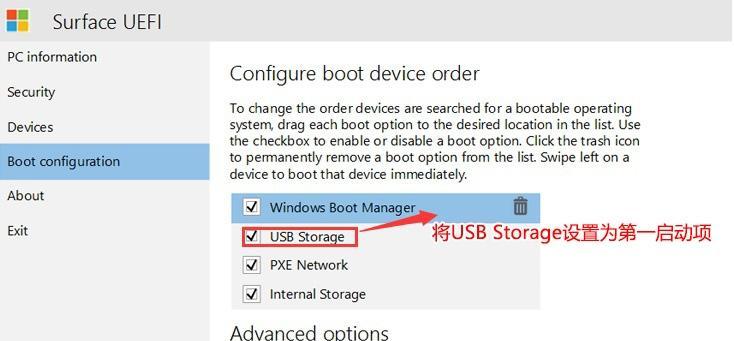
3.打开CMD命令行工具,输入“diskpart”并回车,进入磁盘分区工具。
4.依次输入“listdisk”、“selectdiskx”(x代表U盘的磁盘号)。
5.输入“clean”清除U盘上的所有数据。
6.依次输入“createpartitionprimary”、“selectpartition1”、“active”、“formatfs=fat32quick”、“assign”对U盘进行分区、激活、格式化和分配盘符的操作。
7.将Win7系统的ISO文件解压缩,并将解压后的文件复制到U盘。
引导电脑从U盘启动
1.关闭电脑并插入制作好的U盘。
2.打开电脑,并在启动时按下对应的快捷键(可能是F12、F10等)进入启动菜单。
3.选择从U盘启动的选项并按下回车键,即可进入Win7系统安装界面。
重新安装Win7系统
1.在Win7系统安装界面中选择你需要的语言和其他设置,点击“下一步”。
2.点击“安装现在”开始安装过程。
3.阅读并同意许可协议,点击“下一步”。
4.在安装类型中选择“自定义(高级)”。
5.选择安装Win7系统的目标分区,并点击“下一步”。
6.等待安装过程完成,期间可能需要重启电脑。
7.在安装完成后,按照提示进行最初设置,并输入相关信息。
安装驱动和软件
1.安装系统驱动——根据你的电脑型号和硬件配置,安装相应的驱动程序。
2.更新系统补丁和安全软件——确保系统是最新的,提高稳定性和安全性。
3.安装常用软件和工具——根据个人需求,安装常用软件和工具,提升使用体验。
恢复个人数据
1.打开U盘中的备份文件,将需要的个人数据复制到电脑中。
2.验证数据完整性,并进行必要的整理和调整。
重新安装操作系统可能是一个繁琐的过程,但使用U盘重新安装Win7系统可以大大简化操作。通过本文所介绍的详细教程,你可以轻松制作可引导的U盘,并按照步骤重新安装Win7系统。希望本文对你有所帮助,让你快速恢复系统,告别繁琐步骤。